Redaktora piezīme: No februāra. 10, 2010, tālāk izklāstītais padoms vairs nedarbojas. Tomēr mēs publicējām jaunu ziņu par iOS saīsni, kas pašlaik darbojas: "Visbeidzot - YouTube lejupielādes saīsne iOS, kas faktiski darbojas. ” Izbaudi.
Izmantojot Apple pārsteidzošā jaunā īsceļu lietotne, varat izvilkt videoklipu no YouTube, lejupielādēt to un saglabāt to savā iPhone mapē - neizmantojot datoru.
Varbūt vēlaties skatīties dažus klipus savā ikdienas braucienā, neizmantojot mobilos datus. Vai varbūt jūs esat valodas vai mūzikas skolotājs un vēlaties saglabāt mācību materiālus bezsaistē, nevis paļauties uz skolēna Wi-Fi?
Šo saīsni var aktivizēt pārlūkprogrammā Safari, un YouTube videoklips tiks saglabāts jūsu kameras rullī, iCloud diskā, Dropbox vai citā jūsu izvēlētajā vietā. Sāksim.
Nav nepieciešams Mac-šī metode ir paredzēta tikai iOS

Foto: Mac kults
Lielākā daļa veidu, kā lejupielādēt YouTube videoklipus skatīšanai bezsaistē jūsu iPhone vai iPad ierīcē, ir jūsu Lejupielādējiet operētājsistēmu Mac, pēc tam iTunes (vai iTunes līdzīgu risinājumu), lai šos videoklipus iegūtu savā ierīce.
Šajā tiek izmantota Apple lietotne Īsceļi, kas ļauj automatizēt visu veidu uzdevumus jūsu iDevice. Tas veiks šādas darbības:
- Pārbaudiet, vai faktiski skatāties YouTube videoklipu.
- Parsējiet saiti un pārveidojiet to, lai iegūtu neapstrādātu video failu no YouTube serveriem (varat izvēlēties kvalitātes līmeni).
- Lejupielādējiet šo videoklipu.
- Pārdēvējiet failu, lai tas atbilstu YouTube lapas nosaukumam.
- Saglabājiet videoklipu.
Mana modificētā saīsne ir balstīta uz oriģinālo darbplūsmu no Reddit lietotāja danielnotdan, publicēts darbplūsmas apakšredītā. Darbplūsma bija lietotne, ko Apple nopirka un pārvērta saīsnēs. Ja vēlaties, varat doties tur un lejupielādēt saīsni. 1
Vai arī jūs varat lejupielādēt manu versiju, kas ir pielāgots, lai pievienotu iepriekšējā saraksta 4. un 5. darbību. Vienkārši pieskarieties šai saitei un pēc tam, kad tiek atvērta lietotne Īsceļi, varat pieskarties, lai priekšskatītu saīsni pirms tās instalēšanas.
Vēlāk parādīšu savus pielāgotos pielāgojumus. Pagaidām apskatīsim, kā to izmantot.
Kā izmantot saīsni Safari, lai lejupielādētu YouTube videoklipus
Lai iPhone vai iPad ierīcē izmantotu jebkuru saīsni Safari, vienkārši pieskarieties Kopīgot bultiņu, pēc tam pieskarieties pie Īsceļi ikona. Parādīsies panelis ar visiem pieejamajiem īsceļiem. Vienkārši pieskarieties vēlamajam, un tas darbosies.
Šajā gadījumā jums vienkārši jāsēž un jāskatās. Ja izmantojat manu nemodificēto saīsni, lejupielādēto videoklipu atradīsit iCloud diska mapē Īsceļi. Tieši tā. Tagad varat to skatīties, kopīgot, neatkarīgi no tā, tāpat kā jebkuru citu video failu.
Pielāgojiet saīsni, lai YouTube videoklipus saglabātu Dropbox
Lai rediģētu Lejupielādēt YouTube īsceļu, vienkārši atveriet Īsceļi lietotni un pieskarieties Lejupielādēt YouTube sarakstā. Šeit jūs redzēsit visas darbības, kuras danielnotdan jums ir izveidojis, kā arī manas papildu iespējas.
Ritiniet līdz apakšai un redzēsit, ka pēdējais solis saglabā rezultātu iCloud Drive. Bet ko darīt, ja vēlaties to pievienot kameras rullim? Vai Dropbox?
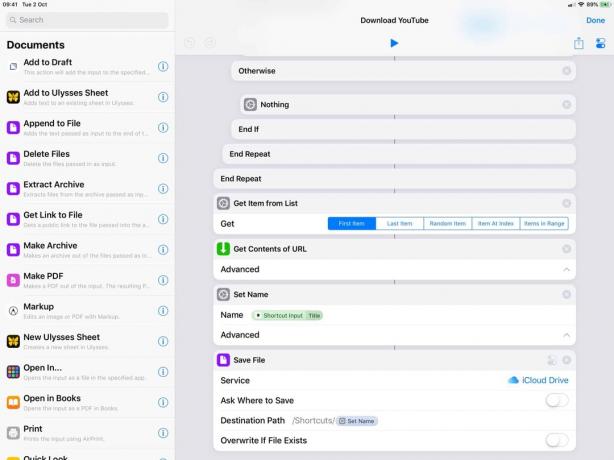
Foto: Mac kults
Lai pievienotu jaunu pēdējo soli, dodieties uz darbību saraksts kreisajā pusē un atrodiet nosaukto Saglabāt fotoattēlu albumā. Varat ritināt, lai to atrastu, vai vienkārši pieskarieties dažiem burtiem meklēšanas joslā, lai sašaurinātu izvēli. Pēc tam velciet darbību uz saīsnes apakšdaļu. Noteikti izdzēsiet Saglabāt failu un Iestatiet nosaukumu darbības.
Pēc noklusējuma Saglabāt fotoattēlu albumā darbība tiks saglabāta jūsu albumā Visi fotoattēli. Ja pieskaraties Visas fotogrāfijas iezīmi darbībā, varat izvēlēties citu albumu. Tādējādi vēlāk būs vieglāk atrast saglabātos klipus.

Foto: Mac kults
Lai to vietā saglabātu Dropbox, pieskarieties iCloud disks iekš Saglabāt failu darbība un izvēle Dropbox. Tagad varat norādīt mapi, kurā tiks saglabāts videoklips.
Un tas arī viss. Nākamreiz, kad vēlaties lejupielādēt YouTube videoklipu un saglabāt to savā ierīcē, vienkārši pieskarieties Safari Kopīgot bultiņu, izvēlieties šo saīsni un pagaidiet, līdz tā darīs visu nepieciešamo. Rezultātā izvilktais YouTube videoklips nonāks jūsu kameras sarakstā.
Citas variācijas
Ar šo saīsni var paveikt diezgan daudz. Esmu to pārveidojis uz izvilkt audio no YouTube videoklipiem, piemēram. Varat arī izvēlēties dažādus kvalitātes līmeņus, velkot šos skaitļus citā secībā.
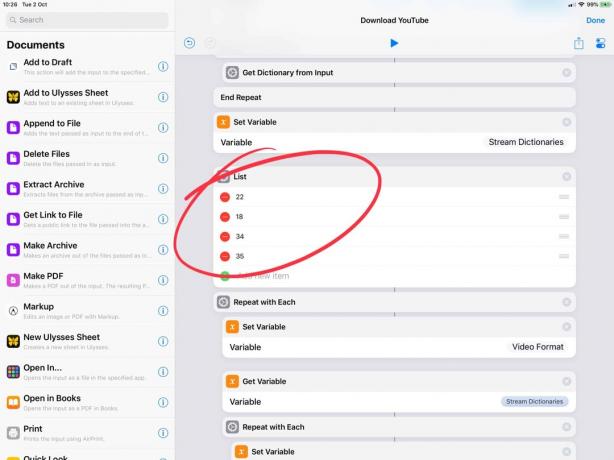
Foto: Mac kults
Lūk, ko katrs skaitlis nozīmē saskaņā ar danielnotdan oriģinālu:
- 22: mp4 720p
- 18: mp4 360p
- 34: flv 360p
- 35: flv, 480p
- Tā ir pirmā saite, kuru atrodat Reddit pavedienā. Kā vienmēr, lejupielādējot jebkuru lietotni, skriptu vai izpildāmo kodu no interneta, pirms lietošanas vēlreiz pārbaudiet, vai esat apmierināts ar tā drošību. Kopīgotos īsceļus pirms lejupielādes var priekšskatīt pārlūkprogrammā, tāpēc noteikti to dariet. ↩
Piezīme: šo ziņu sākotnēji publicējām oktobrī. 2, 2018. Tas ir atjaunināts.



